iPhoneとPCのワイヤレス同期が可能になる「iTunes Wi-Fi同期」は、iPhoneとPCをUSBケーブルでつないだ状態で設定します。iTunesの「デバイス」からiPhoneを選んだら、「概要」タブを開きましょう。下段にある「オプション」で「Wi-Fi経由でこのiPhoneと同期」のチェックをオンにすれば完了です。あとはケーブルでつながなくても、iPhoneとPCが同じWi-Fiネットワーク内にいて、iPhoneが充電状態であれば、データの同期が実行されます。
| 「iTunes Wi-Fi同期」をオンに |
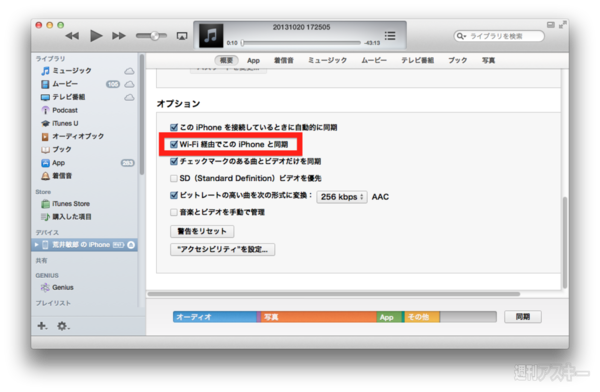 |
|---|
| iPhoneとPCをUSBケーブルでつないだら、「概要」タブの下段にある「オプション」で、「Wi-Fi経由でこのiPhoneと同期」のチェックをオンにします |
基本的には自動での同期ですが、iPhoneの「設定」アプリにある「一般」から、同期を手動で実行することも可能。変更したアドレスデータなどをすぐに同期したいときなどに利用できます。
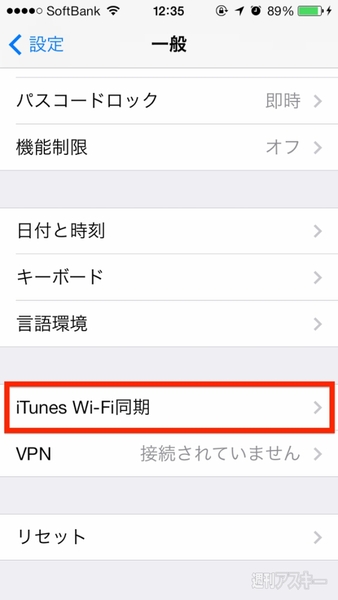 |
|---|
| 「設定」アプリの「一般」にある[iTunes Wi-Fi同期]をタップして開きます |
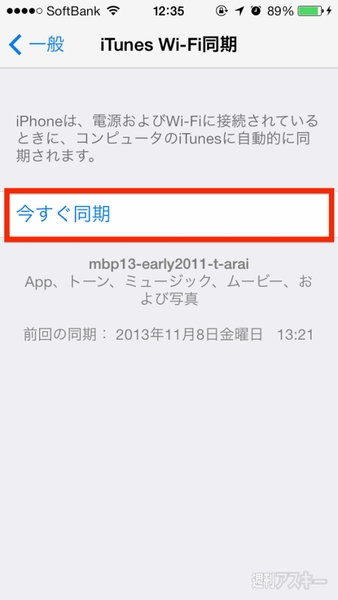 |
| [今すぐ同期]をタップすれば、ワイヤレス同期を手動で実行できます |
いちいちiPhoneとPCをケーブルでつなぐ必要がなく便利なiTunes Wi-Fi設定ですが、ワイヤレスネットワークを使用するためデータの転送速度はそれほど高速ではありません。そのため、大量のデータを同期するときには時間がかかってしまいます。そんなときはiPhoneとPCをUSBケーブルでつないで同期するのがおすすめですが、ここで問題があります。
iTunes Wi-Fi同期がオンになったままの状態だと、たとえケーブルでつないだとしてもワイヤレス環境でデータをやり取りしてしまうのです。高速にデータを同期したいなら、いったんiTunes Wi-Fi同期をオフにしてから、iPhoneとPCをUSBケーブルでつなぎましょう。
週刊アスキーの最新情報を購読しよう







